Figma 101: Sebuah Perkenalan Interaktif Tentang Figma
Figma adalah tool desain berupa website yang terhubung dengan cloud sehingga bisa digunakan kapanpun dan dimanapun melalui internet.
Jika dibandingkan dengan aplikasi lain dan digambarkan dengan menggunakan mobil maka kurang lebih akan seperti Adobe Photoshop (seperti sedan toyota), Sketch (mobil sedan yang lebih modern), Affinity (konsep mobil atau car concept yang lebih futuristik), dan Figma (seperti mobil yang lebih efisien layaknya mobil listrik).
Alasan mengapa menggunakan Figma
Lalu, mengapa Figma? Karena Figma merupakan aplikasi gratis untuk semua orang yang dapat diakses di mana saja dan kapan saja dengan menggunakan gadget apa saja selama memiliki browser di dalamnya.
Selain itu, Figma juga dapat diakses oleh banyak orang dalam satu project. Sehingga penggunanya dapat secara langsung mengerjakan project secara bersamaan. Figma dapat digunakan di berbagai komputer tidak masalah menggunakan sistem operasi Windows, Linux, atau Macos.
Figma juga merupakan aplikasi yang mudah digunakan menggunakan handphone, sehingga penggunanya dapat langsung mengecek design yang dibuat untuk kebutuhan aplikasi.
Figma dapat diakses dengan mudah melalui www.figma.com. Jika Anda belum memiliki akun Figma, dapat langsung melakukan sign up dan Anda siap untuk membuat desain.
Di dalam Figma, terdapat beberapa pilihan template yang dapat dipilih dan disalin seperti UI Design ataupun Mobile Design.
Ketika Anda telah menemukan desain yang cocok, Anda dapat langsung membuat perubahan dengan hanya klik pada elemen yang diinginkan diubah seperti text, gambar, dan lainnya.
Cara menggunakan Figma dengan mudah
Pada langkah selanjutnya, Anda akan melihat adanya kotak sebagai frame sama seperti yang ada pada Adobe Illustrator ataupun aplikasi lainnya. Anda dapat memilih resolusi yang sesuai, seperti untuk Iphone 11 dan versi handphone lainnya.
Setelah frame siap, Anda dapat melakukan salin dan tempel dari website lain contohnya dari www.unsplash.com untuk mendapatkan gambar dengan resolusi yang baik. Setelah ditempel pada frame, Anda dapat melakukan adjustment pada foto tersebut.
Anda dapat memasukan tulisan dengan jenis tulisan dan ukuran tulisan yang dapat disesuaikan. Ketika Anda ingin menambahkan gambar seperti button, Anda dapat mengambil pilihan rectangle (kotak) lalu menempatkannya pada desain Anda.
Selain itu, Anda juga dapat menambahkan icon yang tersedia dan menempatkannya pada desain. Hal ini dapat Anda lakukan pada desain-desain yang yang Anda inginkan, seperti desain untuk form dan lain sebagainya.
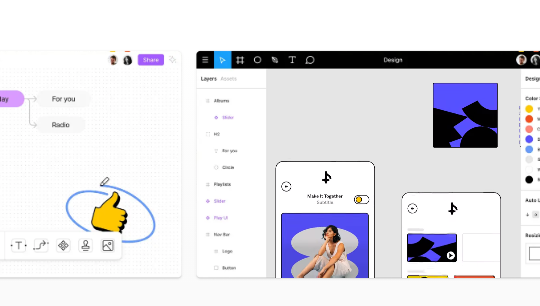
Posting Komentar untuk "Figma 101: Sebuah Perkenalan Interaktif Tentang Figma"